Photoshop如何制作古风线条?
1、首先新建一个白色画布。

2、点击左侧的【钢笔工具】。
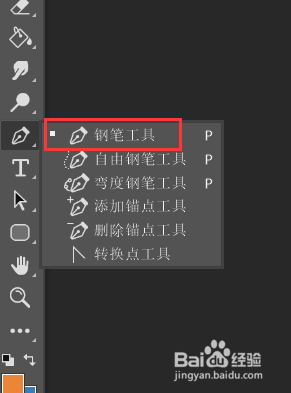
3、参数参考下图。

4、描绘出如图所示的形状。
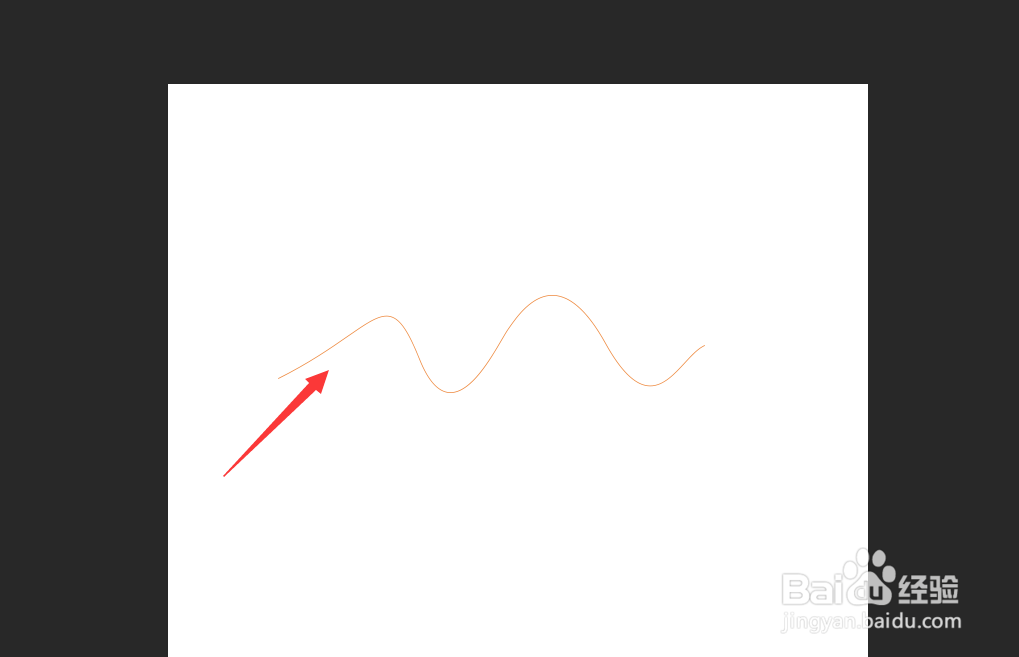
5、快捷键ctrl+J将其复制。

6、快捷键ctrl+T进入自由变换状态。

7、将中心点调整到下方。

8、将其缩小并向下调整。

9、快捷键ctrl+alt+shift+T进行重复变换。
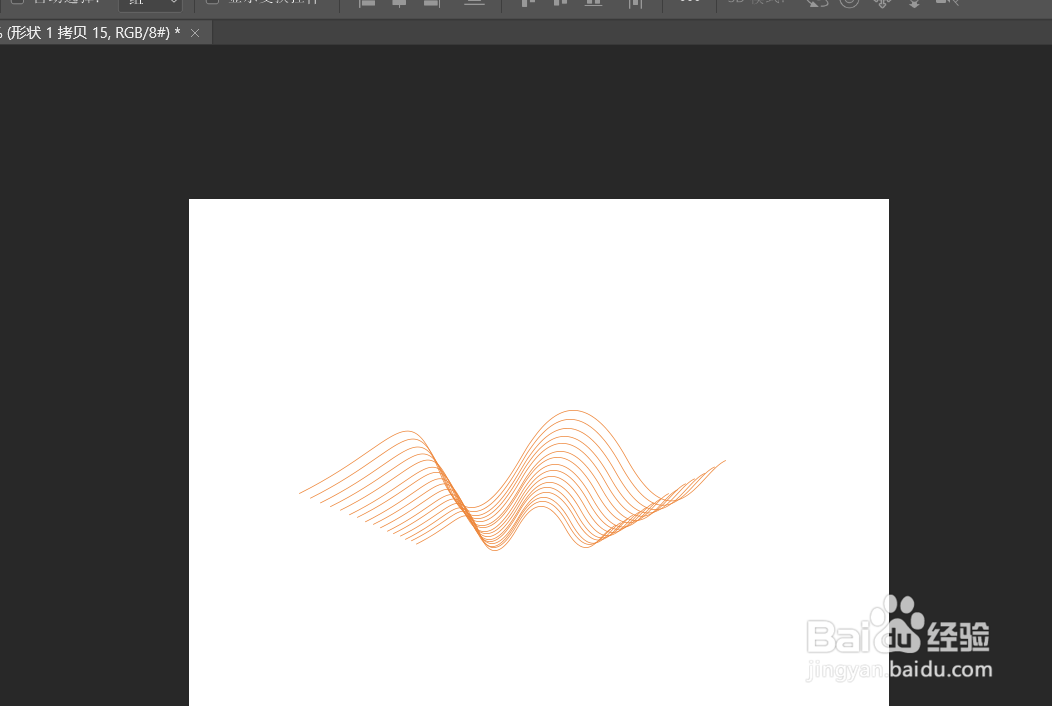
10、如图所示,这就是最终效果。

声明:本网站引用、摘录或转载内容仅供网站访问者交流或参考,不代表本站立场,如存在版权或非法内容,请联系站长删除,联系邮箱:site.kefu@qq.com。
阅读量:80
阅读量:44
阅读量:173
阅读量:69
阅读量:75